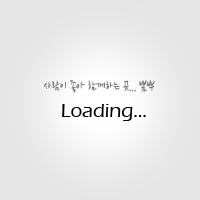포럼 >
안드로이드탭
▼▲
>
분류
▼▲
ZTE Trek2 TWRP 리커버리 설치 후 리니지롬까지 업로드하기 순서 안내 134
파워링크등록안내
우선 이 글을 작성하는 이유는 성공하신 분의 글을 통해 저도 시도해보려다가 좀 우왕좌왕했습니다.
소니에서 하는 것은 익숙한데 ZTE는 다르다보니 하나하나 찾아가면서 했습니다.
이 글도 완벽한 글이 못될겁니다. 제가 이런 작업의 전문가라고 할 수준은 아니고 또 이 순서들이 바른 순서가 아닐지도 모르고요.
우왕좌왕하다보니 제가 겪은 상황들을 다 넣어서 글을 작성합니다. 잘 메모하면서 한다고 했지만 혹시라도 빠뜨린 부분이 있을지 모르겠습니다. 혹시 이후 다른 분들이 작업하실 때 도움이 되시도록 바른 방법을 안내해주시면 저도 본 글을 업데이트하겠습니다.
이 과정에서 내부저장소가 다 지워질겁니다. 자료백업은 꼭 해주십시오.
저도 시도하면서 그랬듯 예기치 않은 돌발상황이 나올 수 있습니다. 이 내용은 제가 성공한 방법일 뿐 실패할 수도 있습니다.
★ 참고글(AnMeda님 게시글) :https://m.ppomppu.co.kr/new/bbs_vie...
|
★ TWRP만 설치하실 경우
아래 총 3개의 파일을 C드라이브 ADB폴더에 넣어두십시오. (난 그런 폴더가 없다? 싶으시면 본문 [4]에 설명합니다) - jasmine-twrp-7.1-r3.img : TWRP 설치 파일(TWRP 현재 최신버전이 R3입니다만 버전이 업그레이드되면 그걸 사용하세요) - jasminetool.zip : (압축파일 속 2개의 파일을 풀어놓으세요) ADB 명령으로 img 파일을 Trek2에 설치하는 파일 |
|
★ 리니지롬까지 설치하실 경우 아래의 두 파일들도 다운받아주세요. 1) lineage-14.1-20171129-UNOFFICIAL-jasmine.zip : 필수 다운로드 파일들 속에 있음 2) open_gapps-arm64-8.0-pico-20171201.zip : 아래 방법으로 다운로드 하세요. ※ 두 파일 역시 업그레이드된 버전이 있는 경우 그것을 설치하시면 됩니다.
▶ PC에서 인터넷 브라우저를 통해 http://opengapps.org/ 접속
▶ ARM64 - 7.1 - pico 를 선택하고 아래의 빨강색 원으로 된 다운로드 버튼을 눌러 다운로드 받으세요.
(제 경험상 micro, mini 등 위의 더 많이 포함된 파일들은 설치시 에러를 낸적 있어서 pico를 추천합니다)
▶ 다운로드한 파일들을 마이크로SD카드에 복사해넣고 Trek2에 장착해두세요.
|
[1] TREK2에서 USB디버깅 체크
▶ 설정-휴대전화 정보...에 가서 '빌드 번호'를 연타하세요

|
★ adb.exe란 녀석이 내 PC에 없다면
2) 다운받은 파일을 실행하면 'Do you want to install ADB and Fastboot?' 라고 묻습니다 ->Y를 누르세요.
3) 또 묻습니다 'Install ADB system-wide?' -> Y를 누르세요.
4) 또 묻습니다 'Do you want to install device driver?' -> Y를 누르면 장치 드라이버 마법사가 Google, Inc. Android Device를 설치합니다.
5) 마치게 됩니다. 이제 C드라이브의 루트에 adb 폴더가 만들어지고 adb.exe와 몇 파일들이 들어있을겁니다.
|


[드라이버가 정상적으로 설치완료되지 않은 경우 Trek2를 EDL모드로 연결했을 때 이렇게 됩니다]




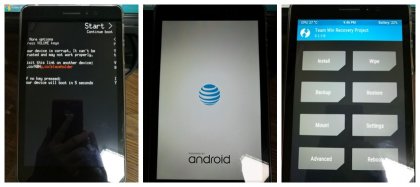
이제 백업과 복구를 마음껏 하셔도 됩니다.
|
- 혹시 TWRP 진입하고 스와이프나 버튼이 안먹히는 문제가 생길지도 모릅니다. - 그경우 전원버튼을 오래 눌러 강제로 종료시키고 다시 TWRP로 진입해보세요.
|




 풀죽신교
풀죽신교
 0
0
 0
0
|
새치기 죄송합니다. 5번에서 막히는 분을 위에 팁 하나 드립니다. jasminetool-win64.exe write recovery jasmine-twrp-7.1-r3.img 명령어 안먹는 분은 태블릿 켜진 상태에서 usb 를 컴터 뒷면에 연결 -> trek 화면 상단을 아래로 내려서 메뉴중에 드라이버 인스톨 한 후 태블릿 화면이 켜진 상태에서 adb reboot edl [엔터] 조금 뒤 jasminetool-win64.exe write recovery jasmine-twrp-7.1-r3.img [엔터] 드디어 I AGREE 나옵니다. 아허 속이 다 시원하네요. 참고하세요!~ |
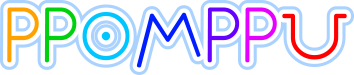

 이메일
이메일 카카오톡
카카오톡 라인
라인 밴드
밴드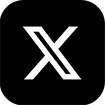 X(트위터)
X(트위터) 페이스북
페이스북



 134
134